Samsung SGH-E330: Органайзер
Органайзер: Samsung SGH-E330
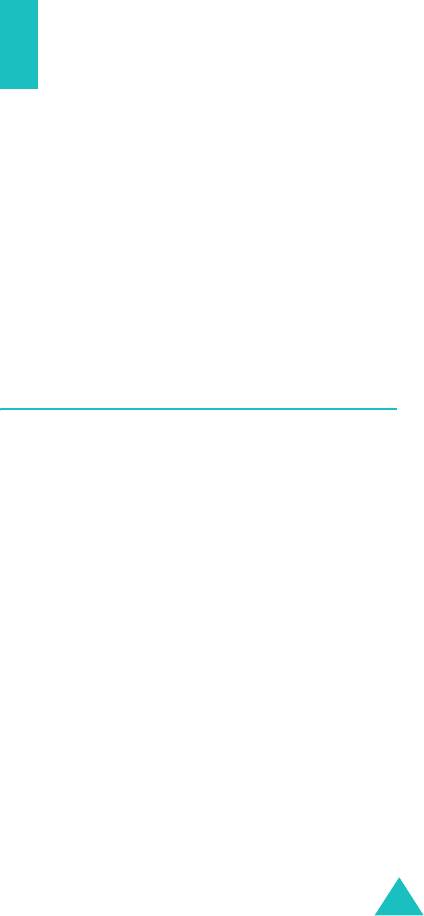
Органайзер
Функция "Органайзер" позволяет выполнять
следующие задачи:
• просматривать календарь и/или создавать
напоминания или список заданий;
• задавать текущую дату и время и определять время
в различных городах мира;
• задавать сигнал, чтобы телефон звонил в указанное
время;
• использовать телефон как калькулятор, конвертер
единиц измерения, таймер или секундомер.
Новое напоминание
(Меню 7.1)
Эта опция меню позволяет создать напоминание.
Примечание
: Доступ к этому меню можно также получить
путем нажатия и удержания клавиши
C
в
режиме ожидания.
1. Введите напоминание, содержащее до 100
символов, и нажмите программную клавишу
Да
.
Дополнительную информацию о вводе текста см. на
стр. 42.
2. Выберите категорию для сохранения напоминания
и нажмите программную клавишу
Выбрать
.
Имеются следующие категории:
•
Расписание
: события обычного расписания,
например, встречи или совещания.
•
Список дeл
: задания, которые следует
выполнить.
•
Вызов
: вызовы, которые следует сделать.
125

Органайзер
•
Годовщина
: напоминания о годовщинах,
например, годовщинах свадьбы, днях рождения
или других особых днях.
Примечание
: В каждой категории можно сохранить до
25 элементов (всего 100 напоминаний).
3. Прокрутите календарь до нужной даты, нажимая
управляющие клавиши. Нажмите программную
клавишу
Выбрать
.
4. Если применимо, в зависимости от выбранной
категории введите время события и нажмите
программную клавишу
Да
.
5. Если установлен 12-часовой формат отображения
времени (см. стр. 132), выберите
AM
или
PM
,
нажимая клавишу "Вверх" или "Вниз", затем
нажмите программную клавишу
Выбрать
.
6. Чтобы задать сигнал напоминания, нажмите
программную клавишу
Да
.
В противном случае, нажмите программную
клавишу
Нет
. Напоминание немедленно
сохраняется. Перейдите к действию 10.
7. Введите время подачи сигнала и нажмите
программную клавишу
Да
.
8. Если установлен 12-часовой формат отображения
времени (см. стр. 132), выберите
AM
или
PM
,
нажимая клавишу "Вверх" или "Вниз", затем
нажмите программную клавишу
Выбрать
.
9. Выберите мелодию сигнала и нажмите
программную клавишу
Выбрать
.
Напоминание сохраняется и затем отображается на
экране.
126
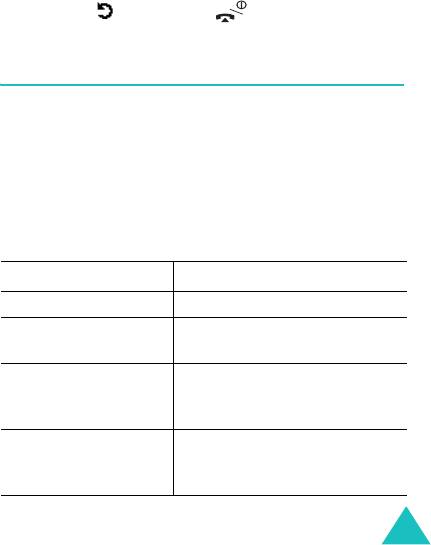
Органайзер
10. По завершении создания напоминания, нажав
программную клавишу
Опции
, можно выбрать
следующие опции:
•
Добавить
: позволяет создать новое напоминание.
•
Удалить
: позволяет удалить напоминание.
•
Редактировать
: позволяет редактировать
напоминание.
•
Переместить
: позволяет переместить
напоминание на другую дату.
•
Копировать
: позволяет копировать напоминание
на другую дату.
11. Закончив операцию, нажмите программную
клавишу или клавишу для выхода.
Kaлeндapь
(Меню 7.2)
Календарь позволяет следить за своим расписанием,
вызовами, которые нужно сделать, заданиями, которые
нужно выполнить, и годовщинами. Можно настроить
подачу звукового сигнала при достижении даты
запланированного события.
Просмотр календаря
Чтобы... Нажмите...
перейти к другому дню клавишу "Влево" или "Вправо".
перейти к другой
клавишу "Вверх" или "Вниз".
неделе
перейти к
и удерживайте клавишу
предыдущему или
"Вверх" или "Вниз".
следующему месяцу
перейти к
и удерживайте клавишу
предыдущему или
"Влево" или "Вправо".
следующему году
127

Органайзер
При нажатии программной клавиши
Опции
на дисплее
календаря становятся доступными следующие опции:
Добавить напомин.
: позволяет создать новое
напоминание на день.
Перейти к дате
: позволяет ввести дату и составить на
нее расписание.
Просмотреть все
: показывает все запланированные
события.
Удалить день
: удаляет события, запланированные на
выбранную дату.
Удалить все
: удаляет все запланированные события в
расписании.
Создание нового напоминания
1. Прокрутите до даты в календаре (см. стр. 127) и
нажмите программную клавишу
Выбрать
.
2. Введите напоминание и нажмите программную
клавишу
Да
.
Дополнительную информацию о вводе текста см. на
стр. 42.
3. Выберите категорию для сохранения напоминания
и нажмите программную клавишу
Выбрать
.
Имеются следующие категории:
•
Расписание
: события обычного расписания,
например, встречи или совещания.
•
Список дeл
: задания, которые следует
выполнить.
•
Вызов
: вызовы, которые следует сделать.
•
Годовщина
: напоминания о годовщинах,
например, годовщинах свадьбы, днях рождения
или других особых днях.
4. Чтобы сохранить напоминание, выполните
процедуру, начиная с действия 4 на стр.126.
128
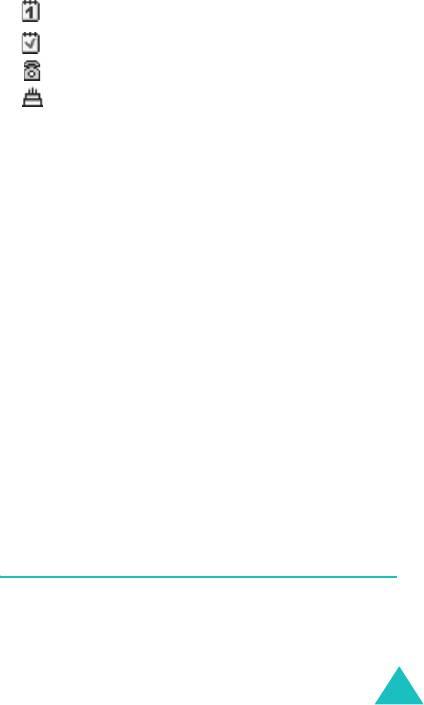
Органайзер
Просмотр напоминаний в календаре
Дата, на которую имеется напоминание, выделяется
цветом. При выборе даты, на которую уже
запланированы события, в нижней части календаря
выводится количество напоминаний каждого типа.
• — события общего расписания.
• — список дел.
• — вызовы.
• — годовщины.
Для просмотра напоминаний нажмите программную
клавишу
Выбрать
.
Если для одного дня создано несколько напоминаний,
календарь можно прокрутить до нужного события,
нажимая клавишу "Влево" или "Вправо".
При нажатии программной клавиши
Опции
становятся
доступными следующие опции:
Добавить
: позволяет добавить новое напоминание.
Дополнительную информацию о добавлении
напоминания см. на стр. 125.
Удалить
: позволяет удалить напоминание.
Редактировать
: позволяет редактировать
напоминание.
Переместить
: позволяет переместить напоминание на
другую дату.
Копировать
: позволяет копировать напоминание на
другую дату.
Список дел
(Меню 7.3)
Это меню позволяет просмотреть свой список заданий.
129
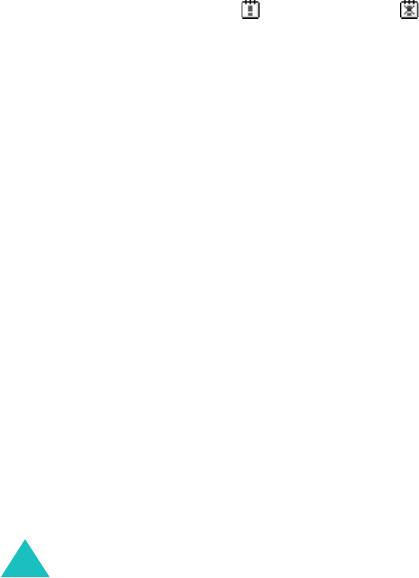
Органайзер
Чтобы создать новое напоминание типа "Список дел",
выполните следующие действия:
1. Введите напоминание и нажмите программную
клавишу
Да
.
Дополнительную информацию о вводе текста см. на
стр. 42.
2. Прокрутите до даты в календаре (см. стр. 127) и
нажмите программную клавишу
Выбрать
.
3. Для сохранения напоминания выполните действие
4 на стр. 126.
После определения задания оно появляется в меню
Список дел
с меткой статуса ( для "Сделано" или
для "Отменить").
Для прокрутки к определенному заданию нажимайте
клавишу "Вверх" или "Вниз", затем нажмите
программную клавишу
Выбрать
. Задание
отображается с указанием срока исполнения,
настройками сигнала, сведениями о задании и меткой
статуса.
Можно прокрутить к предыдущему или следующему
заданию, нажимая клавишу "Влево" или "Вправо".
При нажатии программной клавиши
Опции
становятся
доступными следующие опции:
Добавить
: позволяет добавить новое задание.
Дополнительную информацию о добавлении
напоминаний в список заданий см. на стр. 125.
Отметить
: позволяет изменять метку статуса.
Редактировать
: позволяет редактировать содержание
задания.
Переместить
: позволяет переместить задание на
другую дату.
Копировать
: позволяет копировать задание на другую
дату.
Удалить
: позволяет удалить задание.
Удалить все
: позволяет удалить все задания из списка.
130
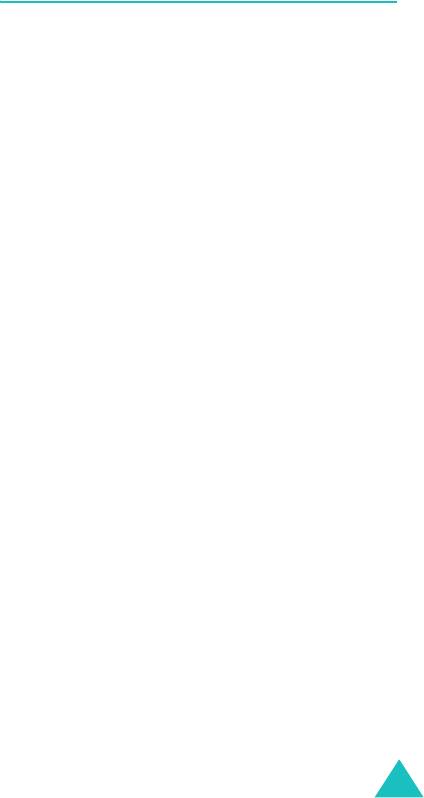
Органайзер
Время и дата
(Меню 7.4)
Эта опция позволяет изменить отображаемые текущие
время и дату. Можно также узнать текущее время по
Гринвичу (GMT) и время в 22 крупнейшем городе мира.
Доступны следующие опции:
Установить время
: позволяет ввести текущее время. С
помощью опции меню
Установить формат
можно
выбрать формат отображения времени; см стр. 132.
Примечание
: Перед установкой времени необходимо
задать свой часовой пояс с помощью опции
меню
Мировое
время
.
Установить датy
: позволяет ввести день, месяц и год.
С помощью опции меню
Установить формат
можно
изменить формат отображения даты; см стр.132.
Мировое время
: позволяет проверить текущее время
по Гринвичу (GMT), а также текущее время в 22
крупнейшем городе мира. Прокрутите города клавишей
"Влево" или "Вправо".
На экране отображается следующая информация:
• название города;
• текущая дата и время;
• разница во времени между выбранным городом и
городом, в котором вы находитесь, если уже
установлено местное время (см. ниже), или
временем по Гринвичу (по умолчанию).
Чтобы выбрать часовой пояс, выполните следующие
действия:
1. Выберите город в вашем часовом поясе, нажав
клавишу "Влево" или "Вправо" один или несколько
раз.
Отображаются дата и время вашей местности.
2. Нажмите программную клавишу
Устан.
.
131
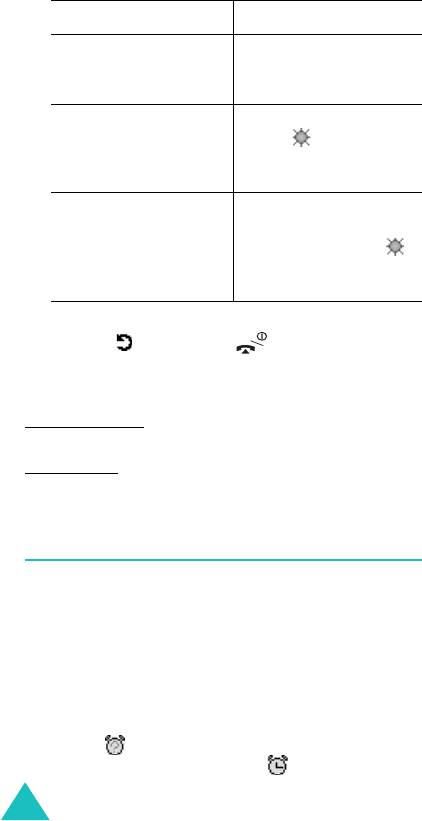
Органайзер
3.
Чтобы... Выберите...
обновить текущую дату
Уcтaнoвить мecтнoe
.
или время новыми
значениями
указать, что в данном
Вкл. летн. время
.
часовом поясе сейчас
Значок отображается
используется летнее
рядом с разницей во
время
времени.
указать, что в данном
Выкл. летн. время
часовом поясе летнее
(доступно только в том
время больше не
случае, если значок
используется
показан рядом с
разницей во времени).
4. Закончив операцию, нажмите программную
клавишу или клавишу для выхода.
Установить формат
: позволяет изменять формат
времени и даты.
Формат времени
: 24 часов;
12 часов.
Формат даты
: ДД/ММ/ГГГГ (день/месяц/год);
ГГГГ/ММ/ДД (год/месяц/день).
Будильник
(Меню 7.5)
Эта опция позволяет установить звуковой сигнал на
определенное время. Можно установить до трех
сигналов или сделать так, чтобы телефон подавал
сигнал, даже когда он выключен.
Чтобы задать сигнал, выполните следующие действия:
1. Нажимая клавишу "Вверх" или "Вниз", выберите
Будильник
,
Сигнал 1
или
Сигнал 2
.
Значок указывает на то, что в данный момент
сигнал не установлен. Значок указывает на то,
что сигнал уже установлен.
132
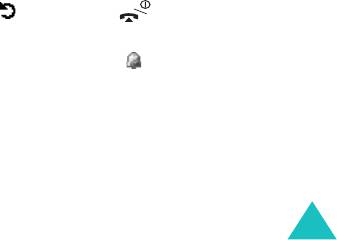
Органайзер
2. Нажмите программную клавишу
Выбрать
.
3. Нажмите программную клавишу
Опции
.
4. Прокрутите до опции, нажимая клавишу "Вверх" или
"Вниз", затем нажмите программную клавишу
Выбрать
. Измените настройку, как требуется.
•
День сигнала
: установите или снимите метку на
дне (днях) недели, нажимая программную клавишу
Выбрать
. Чтобы установить ежедневный сигнал,
выберите
Каждый день
. Чтобы сигнал звучал
только один раз, выберите
Однократный
. При
нажатии программной клавиши
Да
по завершении
выбора телефон предлагает ввести время сигнала.
•
Время сигнала
: введите время подачи сигнала.
•
Звук сигнала
: выберите мелодию сигнала.
•
Удалить сигнал
: отключает сигнал.
Примечание
:
Сигналы 1 и 2 в качестве предупреждения
используют заданный звук сигнала или
вибрацию в зависимости от типа
предупреждения о входящих вызовах
(
Меню 4.1.4
). Будильник в качестве
предупреждения использует заданную
мелодию, независимо от настройки
входящих вызовов.
5. Чтобы изменить каждый параметр, повторите
действие 4.
6. Закончив операцию, нажмите программную
клавишу или клавишу для выхода.
После установки сигнала
в верхней строке дисплея
отображается значок сигнала (). Чтобы отключить
сигнал во время звучания, откройте и закройте телефон
или нажмите любую клавишу
.
Примечание
: Когда включен режим "Без звука", звуковые
Сигналы 1 и 2 не подаются. Звуковой сигнал
Будильник подается независимо от
состояния режима "Без звука".
133

Органайзер
Чтобы сигнал подавался, даже если телефон выключен,
выполните следующие действия:
1. Прокрутите список сигналов до функции
Автовключение
и нажмите программную клавишу
Выбрать
.
2. При необходимости нажмите клавишу "Вверх" или
"Вниз", чтобы выбрать
Включeнo
.
Для отключения функции "Автовключение" выберите
Выключeнo
.
3. Нажмите программную клавишу
Выбрать
для
сохранения настройки.
4. Закончив операцию, нажмите программную
клавишу или клавишу для выхода.
После активации функции "Автовключение" рядом с
сигналом
Автовключение
появляется метка. Если в
установленное время сигнала телефон выключен, он
автоматически включается и подает сигнал. Затем
телефон автоматически выключается.
Чтобы отключить сигнал, выполните следующие
действия:
• Нажмите программную клавишу
Подтвердите
.
• Когда зазвучит сигнал будильника, нажмите любую
клавишу, чтобы остановить подачу сигнала. Или
можно нажать программную клавишу
Snoose (Пауза)
,
чтобы остановить подачу сигнала на пять минут, по
прошествии которых подача сигнала возобновляется.
Это действие можно выполнять не более пяти раз.
Приостановленный сигнал звучит тогда, когда телефон
выключен, но включены функция
Автовключение
и
режим "Без звука". В случае сброса времени будильника
или отключения сигнала будильника приостановленный
сигнал отменяется.
134
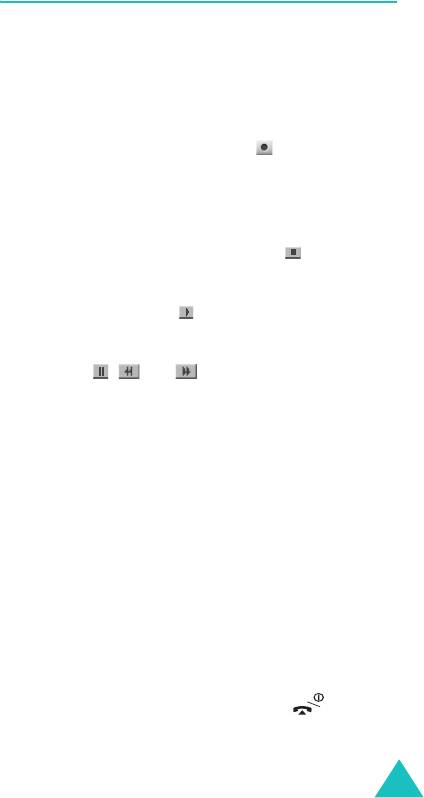
Органайзер
Голос. напоминания
(Меню 7.6)
Можно записывать голосовые напоминания. Записав
напоминание, его можно отправить другим людям
через службу мультимедийных сообщений.
Записать
(Меню 7.6.1)
1. Чтобы начать запись, выберите , нажав клавишу
Выбрать
.
2. Запишите голосовое напоминание, продиктовав его
в микрофон.
3. При нажатии программной клавиши или при
превышении времени записи, голосовое
напоминание автоматически сохраняется в
телефоне. Выберите для воспроизведения
записанного голоса. Можно также приостановить
запись, перемотать ее или переслать, нажав
клавиши , или соответственно.
4. Иначе, нажмите программную клавишу
Опции
для
использования следующих возможностей:
Отправить
: позволяет отправлять голосовое
напоминание другим лицам средствами службы
мультимедийных сообщений. Дополнительную
информацию по отправке сообщений см. на стр. 94.
Переименовать
: позволяет изменять имя
напоминания.
Удалить
: удаляет напоминание.
Свойства
: отображает информацию о
напоминании, например, имя, размер и формат
файла.
5. Для выхода нажмите клавишу
C
или .
135
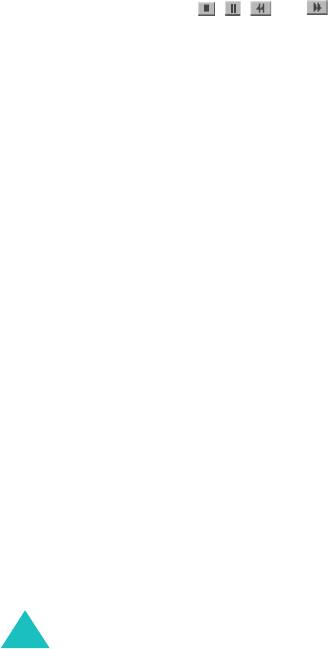
Органайзер
Список
(Меню 7.6.2)
Данная опция отображает список записанных
голосовых напоминаний. Прокрутите список голосовых
напоминаний, нажмите программную клавишу
Выбрать
, чтобы выбрать нужный элемент. Голосовое
напоминание будет воспроизведено автоматически. Во
время воспроизведения можно прервать напоминание,
приостановить его, перемотать или переслать его,
выбрав соответственно , , или . При
нажатии программной клавиши
Опции
становятся
доступными следующие возможности:
Отправить
: позволяет отправить голосовое
напоминание другим людям через службу
мультимедийных сообщений. Дополнительную
информацию об отправке сообщения см. на стр.93.
Переименовать
: позволяет изменить имя
напоминания.
Удалить
: удаляет напоминание.
Свойства
: отображает информацию о напоминании
(имя, размер и формат файла).
Удалить все
(Меню 7.6.3)
Данная опция позволяет удалить все записанные
голосовые напоминания. При появлении запроса на
подтверждение нажмите программную клавишу
Да
для
подтверждения. В противном случае нажмите
программную клавишу
Нет
.
136
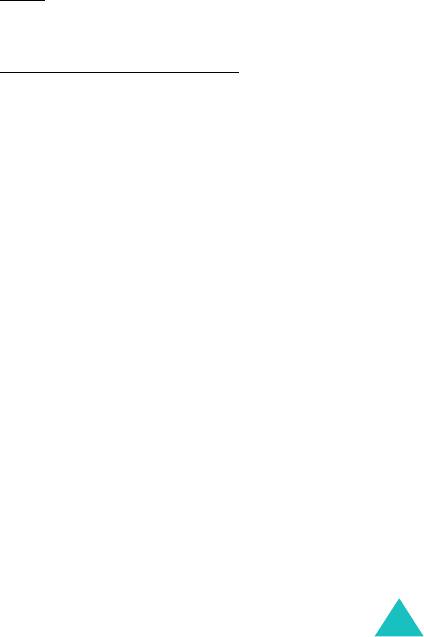
Органайзер
Настройки
(Меню 7.6.4)
Данная опция позволяет изменить конфигурацию по
умолчанию для записи голоса.
Доступны следующие опции:
Время записи
: позволяет установить
продолжительность записи.
Hopm.
: позволяет записывать голосовое напоминание
до тех пор, пока не будет превышен объем памяти
телефона.
Oгpaничeнный paзмep (для MMS)
: можно записывать
голосовые напоминания продолжительностью до двух
минут, что позволяет прикреплять их к
мультимедийному сообщению.
Громкость
: позволяет настраивать громкость
голосового напоминания при воспроизведении.
Имя по умолчанию
: позволяет изменить
используемый по умолчанию префикс имени
голосового напоминания.
Состояние памяти
(Меню 7.6.5)
Можно узнать объем памяти, занимаемый голосовыми
напоминаниями, и оставшийся объем памяти.
На дисплее отображается общий объем памяти, объем
свободной и использованной памяти, а также размер
записанных голосовых напоминаний.
137
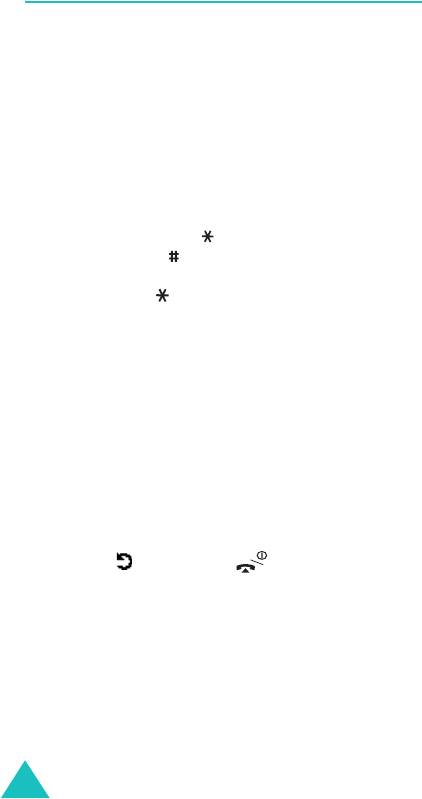
Органайзер
Калькулятор
(Меню 7.7)
Телефон можно использовать в качестве калькулятора.
Калькулятор выполняет основные математические
действия: сложение, вычитание, умножение, деление и
вычисление дробного остатка от деления.
Для вычисления выполните следующие действия:
1. Введите первое число цифровыми клавишами.
Примечание
: Для удаления ошибок или очистки
дисплея нажмите клавишу
C
.
2. Нажимайте клавишу для ввода десятичной точки
(
.
) или клавишу для выбора знака
соответствующей операции:
+
(сложение),
-
(вычитание),
(умножение),
/
(деление),
%
(проценты),
(
,
или
)
.
3. Введите второе число.
4. При необходимости повторите действия 2 и 3.
5. Для просмотра результата нажмите программную
клавишу
Равно
.
Результат выводится в поле
Ответ
.
Примечание
: Результат округляется до шести знаков
после запятой.
6. Закончив операцию, нажмите программную
клавишу или клавишу для выхода.
138
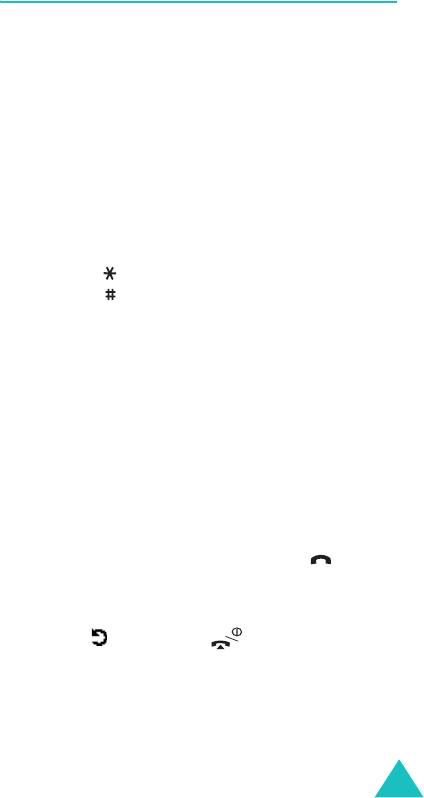
Органайзер
Конвертер
(Меню 7.8)
Эта опция меню позволяет преобразовать одни
единицы измерения в другие.
Для преобразования выполните следующие действия:
1. Прокрутите до нужного типа преобразования:
Валюта
,
Длина
,
Вес
,
Объем
,
Площадь
,
или
Температура
. Нажмите программную клавишу
Выбрать
.
2. Введите значение, которое следует преобразовать,
и нажмите клавишу "Вниз", чтобы ввести его в
поле
Из
.
Клавишей можно ввести десятичную точку (.).
Клавишей можно ввести знак минус (-) для
преобразования типа
Температура
.
3. Нажимая клавишу "Влево" или "Вправо", выберите
исходную единицу измерения. Нажмите клавишу
"Вниз" для перехода в поле
В
.
В таблице на следующей странице перечислены
доступные единицы.
4. Нажимая клавишу "Влево" или "Вправо", выберите
единицу измерения, к которой нужно преобразовать
значение.
5. Чтобы просмотреть результат, нажмите
программную клавишу
Да
или клавишу .
Результат выводится в поле
Ответ
.
6. Закончив операцию, нажмите программную
клавишу или клавишу для выхода.
139
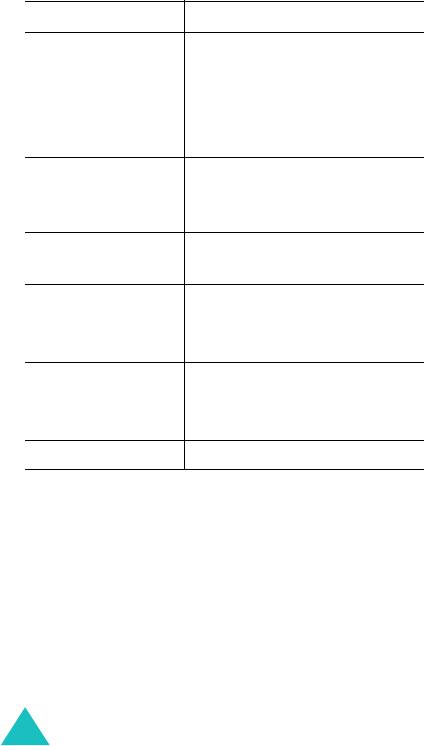
Органайзер
Доступные единицы
Тип Единицы
Валюта EURO DEM ITL
FRF ESP NLG
ATS BEF FIM
PTE GRD IEP
LUF
Длина мм см м
км дюйм фут
ярд миля
Вес г кг т
гран унция фунт
3
3
Объем cм
м
литp
3
3
3
in
ft
yd
галлон
2
2
Площадь см
м
аp
2
2
2
in
ft
yd
акр
Температура °C °F
140
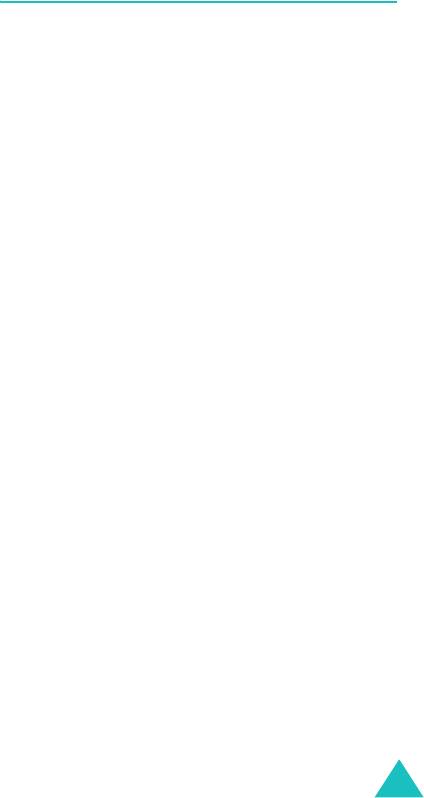
Органайзер
Таймер
(Меню 7.9)
Функция "Таймер" позволяет настроить телефон так,
чтобы он подавал сигнал по прошествии заданного
периода времени.
1. Нажмите программную клавишу
Устан.
.
2. Введите время для отсчета в формате
"часы:минуты" и нажмите программную клавишу
Да
.
3. Нажмите программную клавишу
Начать
для начала
отсчета.
Таймер продолжает работать даже в случае выхода из
экрана таймера. По истечении установленного времени
телефон проигрывает мелодию и отображает текстовое
уведомление.
Чтобы выключить мелодию таймера во время звучания,
откройте и закройте телефон или нажмите любую
клавишу.
Чтобы выключить таймер до истечения заданного
времени, нажмите программную клавишу
Стоп
на
экране таймера. В телефоне сохранится настройка
таймера на момент его выключения. Чтобы сбросить
настройку, нажмите программную клавишу
Устан.
. На
таймере отображается время 00:00. Нажмите
программную клавишу
Да
.
Примечания
:
• Таймер непрерывно использует батарею, поэтому время
работы телефона будет сокращаться.
• Если включен режим "Без звука", мелодия по
прошествии заданного времени не проигрывается.
141
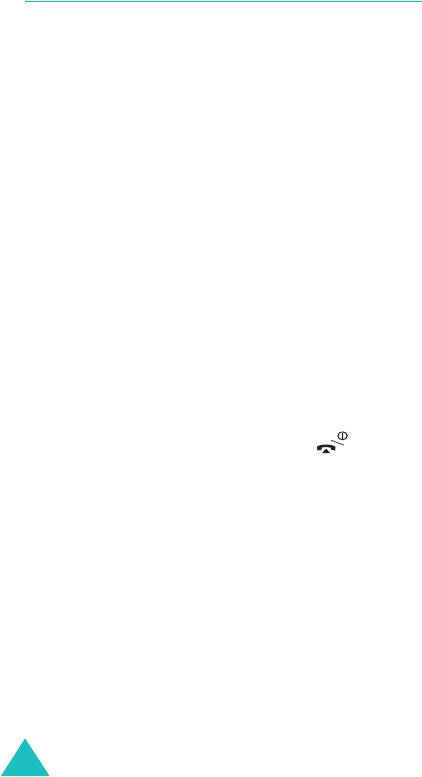
Органайзер
Секундомер
(Меню 7.10)
Секундомер используется для замеров времени в
различных видах спорта.
Можно измерять одновременно до четырех интервалов
времени.
Секундомер работает с точностью до одной сотой
секунды. Максимальное время измерения составляет
10 часов.
1. Для включения секундомера нажмите программную
клавишу
Да
.
2. Для остановки секундомера нажмите программную
клавишу
Да
. Секундомер продолжает отсчитывать
время, но в первой строке отображается значение
интервала времени. Повторите это действие для
остальных секундомеров или закончите работу с
секундомерами.
3. Для сброса показаний секундомера нажмите
программную клавишу
Сброс
.
4. Для выхода нажмите клавишу
C
или .
142
Оглавление
- ТЕЛЕФОН С ПОДДЕРЖКОЙ GPRS SGH-E330
- Содержание
- Основные меры предосторожности
- Комплектация
- Ваш телефон
- Начало работы
- Функции вызова
- Ввод текста
- Использование меню
- Меню телефонной книги
- SIM AT (SIM-меню)
- Журнал звонков
- Услуги сети
- Настройки звука
- Сообщения
- WAP и игры
- Органайзер
- Фотокамера
- Настройкa телефона
- Использование ALS (служба альтернативной линии)
- Устранение неполадок
- Коды доступа
- Информация об охране здоровья и безопасности
- Список терминов



